您好,登錄后才能下訂單哦!
您好,登錄后才能下訂單哦!
這篇“WIndows10下怎么安裝Anaconda、Pycharm及Pytorch環境”文章的知識點大部分人都不太理解,所以小編給大家總結了以下內容,內容詳細,步驟清晰,具有一定的借鑒價值,希望大家閱讀完這篇文章能有所收獲,下面我們一起來看看這篇“WIndows10下怎么安裝Anaconda、Pycharm及Pytorch環境”文章吧。
打開電腦任務管理器,進入性能選項,看是否有帶有Nvidia的GPU的標識
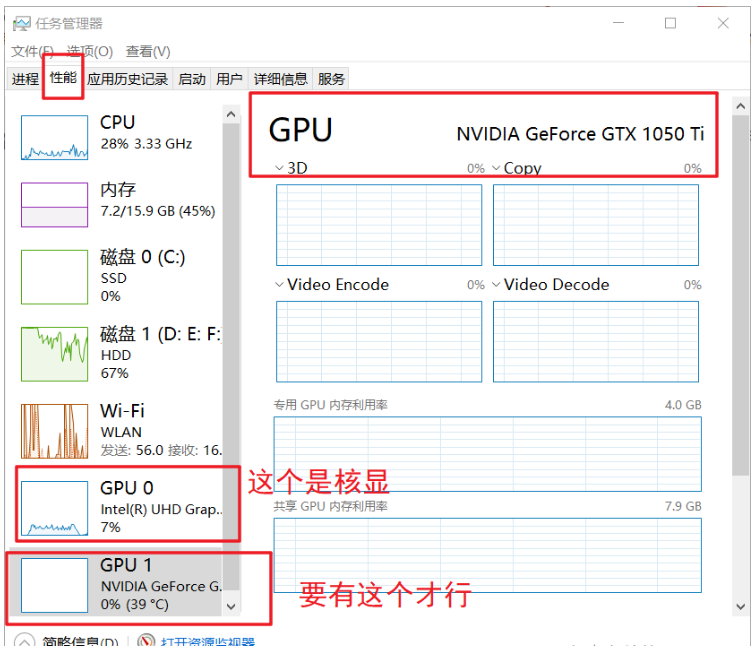
或者,在桌面點擊鼠標右鍵,看見NVIDIA控制面板也是可以的
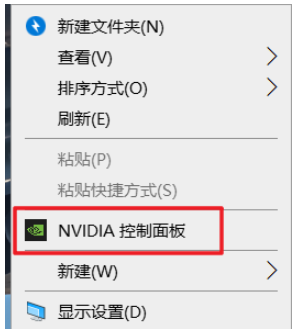
進入Anaconda的官方網站 Anaconda官網
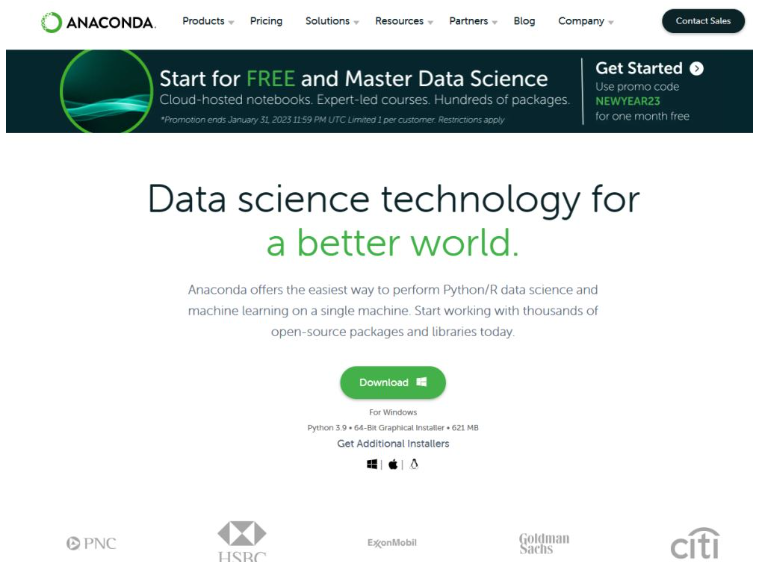
網站會自動識別用戶的系統,我的電腦是Windows系統,直接點擊Download下載即可。下載完成后安裝即可。
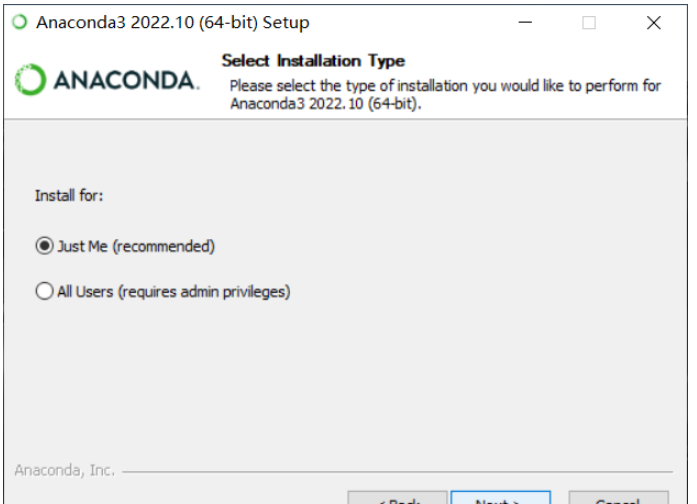
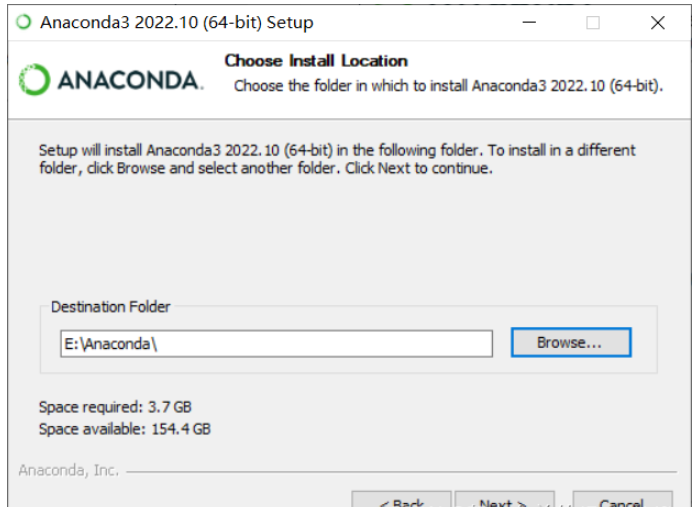
安裝路徑建議使用全英文路徑(所有軟件的安裝皆建議如此)
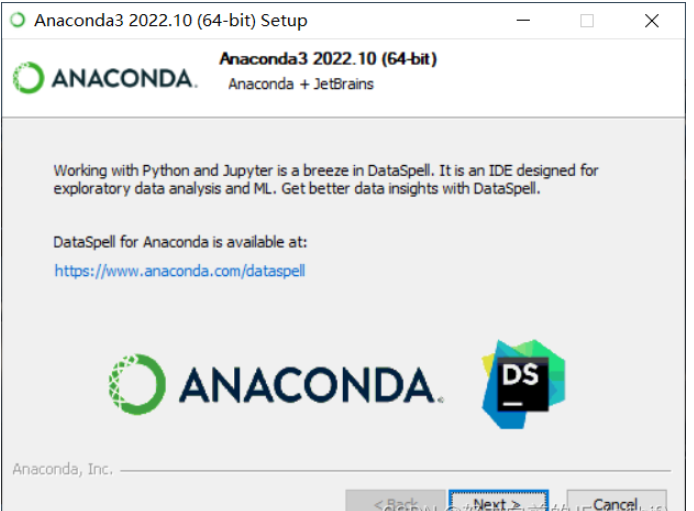
安裝完成
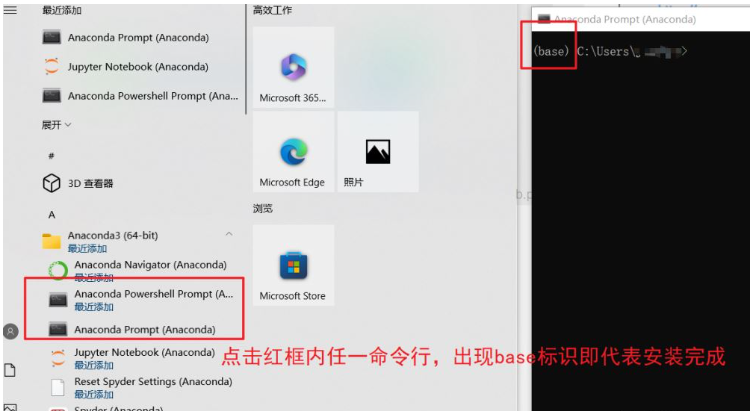
檢查是否安裝成功,出現base標識代表基本虛擬環境已經安裝完成。
或者在Anaconda NAVIGATOR中的Environment看見base環境也是可以的

conda create -n 虛擬環境名字 python=版本
例如 conda create -n my_environment python=3.9
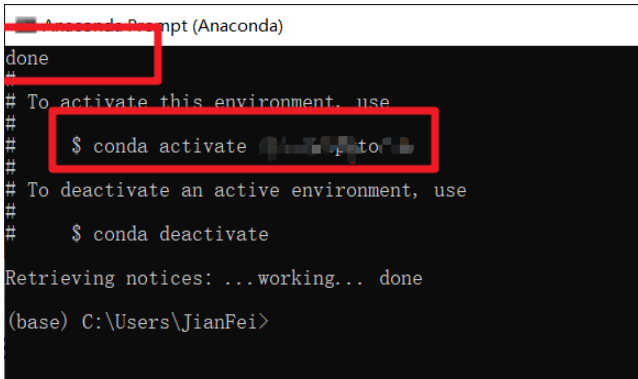
出現done,表示安裝完成

利用命令
conda activate 虛擬環境名字
括號中則會出現虛擬環境的名字,表示激活成功
假如要刪除虛擬環境,在命令行窗口輸入:
conda remove -n 虛擬環境名字 --all
首先,確定自己顯卡的算力(顯卡的型號當然要知道,這個信息在第一步操作已經可以得到)
確定自己的可選擇CUDA Runtime Version
確保自己的CUDA Drive版本》=CUDA Runtime 版本
例如:
1.我的顯卡型號:
我的顯卡型號為NVIDIA GeForce GTX 1050Ti
2.顯卡對應的算力
算力對應6.1 (根據自己的顯卡型號,找到對應的Compute Capability)
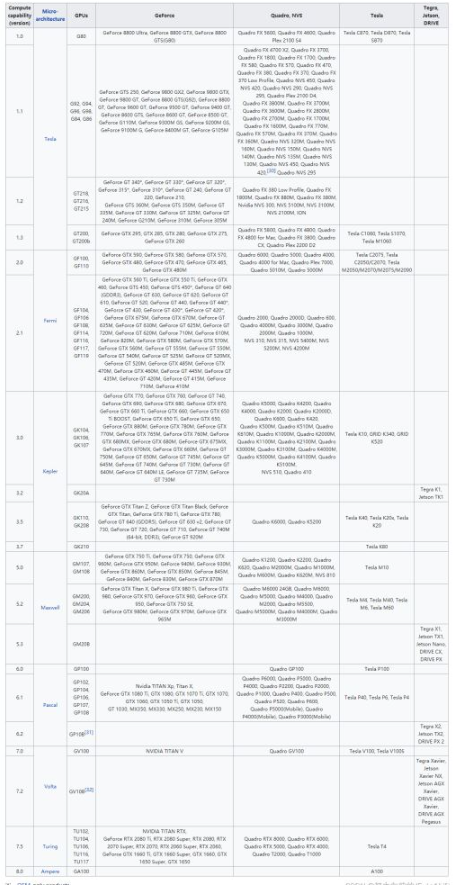
3.確定CUDA Runtime
查詢可以知道發現 9.0以上均可
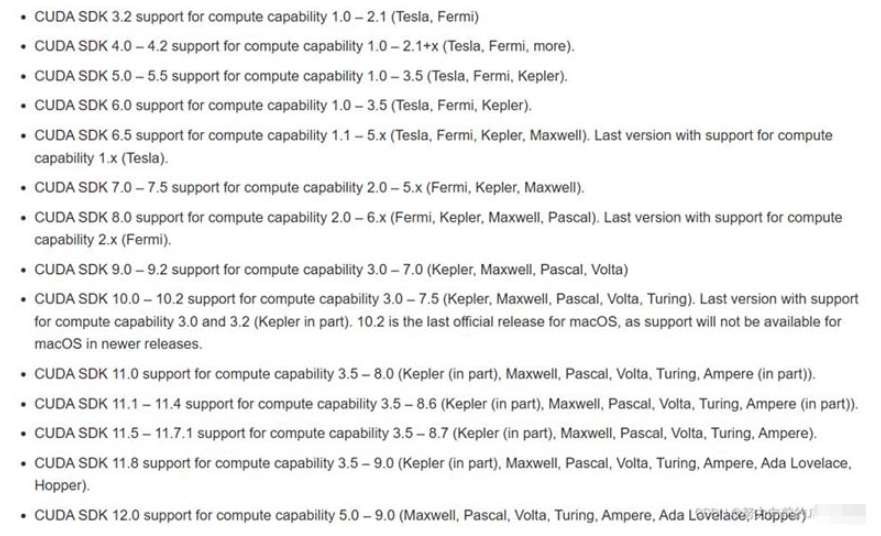
4.查詢自己的驅動 CUDA Drive Version
在anaconda命令行中輸入 nvidia-smi
從紅框可以看出,我的驅動版本是11.6
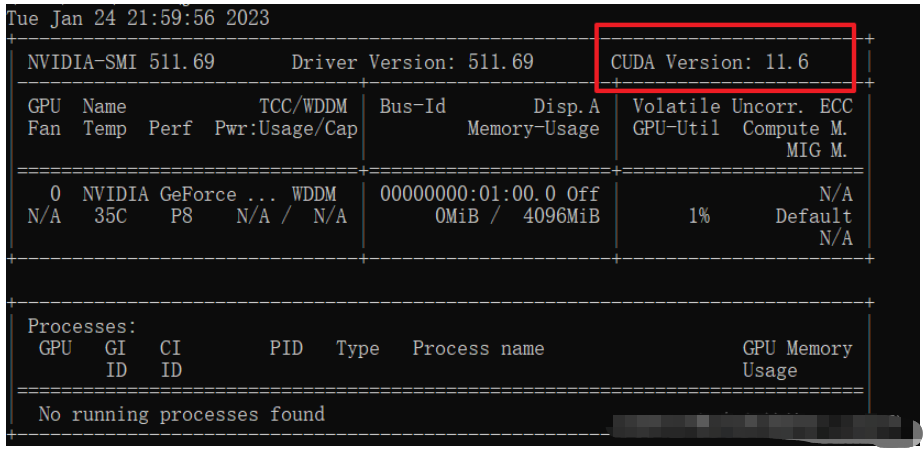
5.最終確定我們適用的CUDA
CUDA 9 10 11-11.6均可
**或者直接更新顯卡驅動到最新版本。**然后選擇低于CUDA version的CUDA即可。
英偉達驅動程序下載網站驅動下載網址(筆記本選擇Notebook版本)
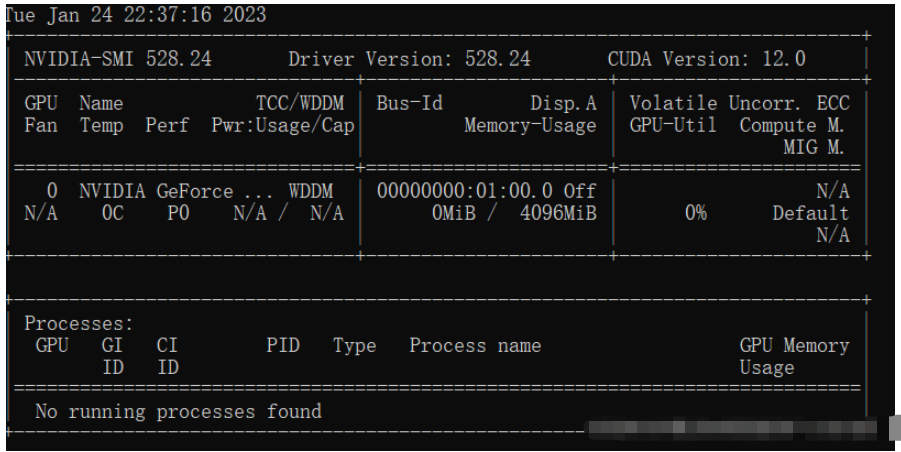
比如說,我更新了驅動,CUDA Version 變成了12.0,我們在Pytorch中選擇小于12.0的最新版本即可。
進入Pytorch官網
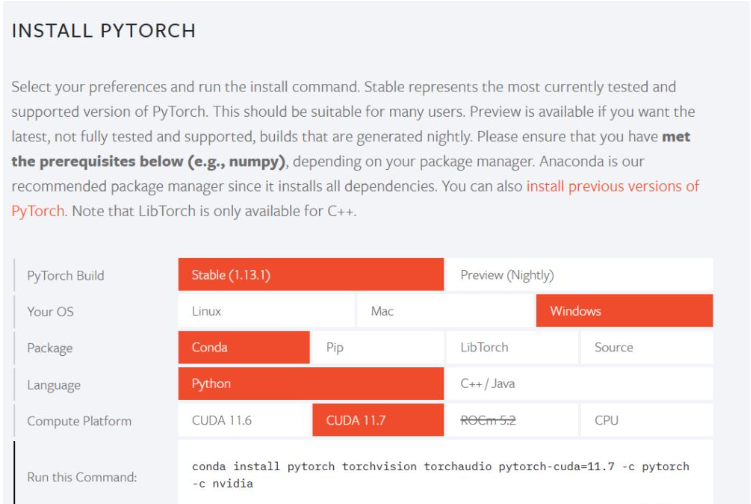
下滑到INSTALL PYTORCH安裝頁面,我的選擇校園12.0的最新版本,即為11.7。
復制安裝命令即可(復制Run this Command)
激活所要安裝的虛擬環境(conda activate 虛擬環境名字)
粘貼安裝命令就可以,稍等一段時間即可(官網的Channel確實有一點慢,但很方便,等一會兒吧)
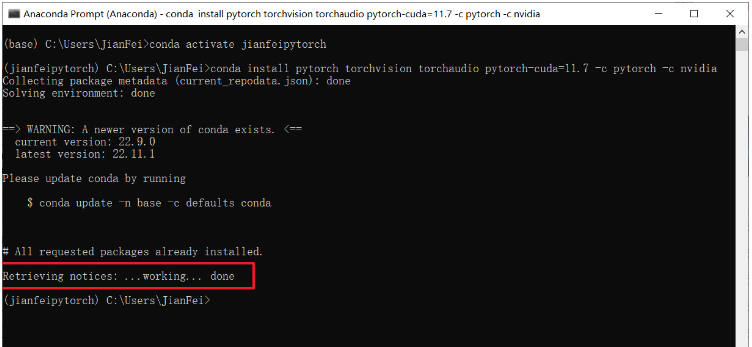
顯示紅框中的提示即代表包庫安裝成功
激活對應安裝Pytorch的虛擬環境
輸入conda list,看看list中是否有pytorch或者torch
輸入python
輸入import torch
輸入torch.cuda.is_available()
如果顯示True,就說明Pytorch安裝成功!

顯示為True即可。
首先進入Pycharm的官網(PyCharm是針對Python的IDE)PyCharm

我們點擊下載社區版即可。
安裝的時候無腦下一步即可,所要勾選的功能,在軟件內依舊可以設置,不勾選同樣不影響使用。
安裝完成后,點擊PyCharm圖標,進入軟件
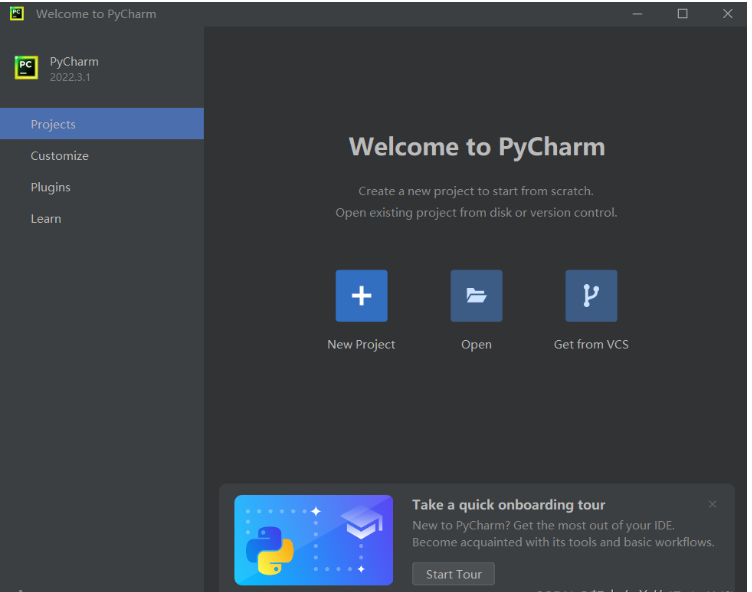
點擊新建項目,New Project
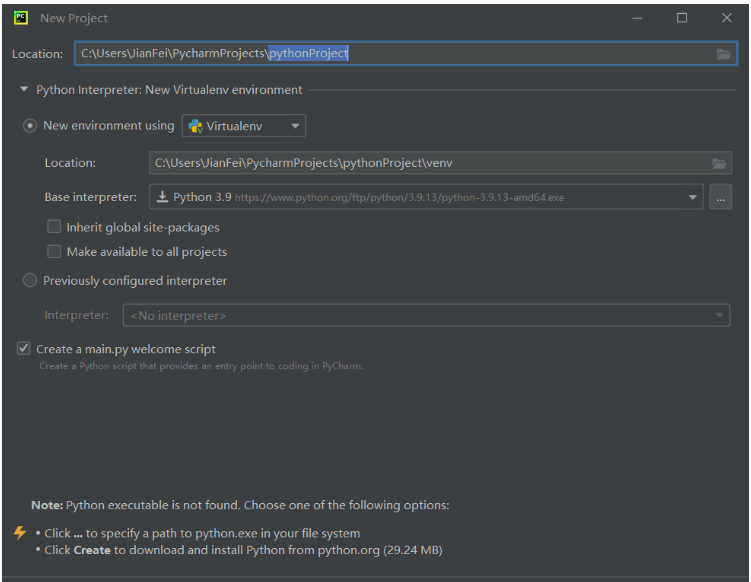
由于我們已經在Anaconda中設置了虛擬環境,因此點擊新建項目中的 Previously configured interpreter
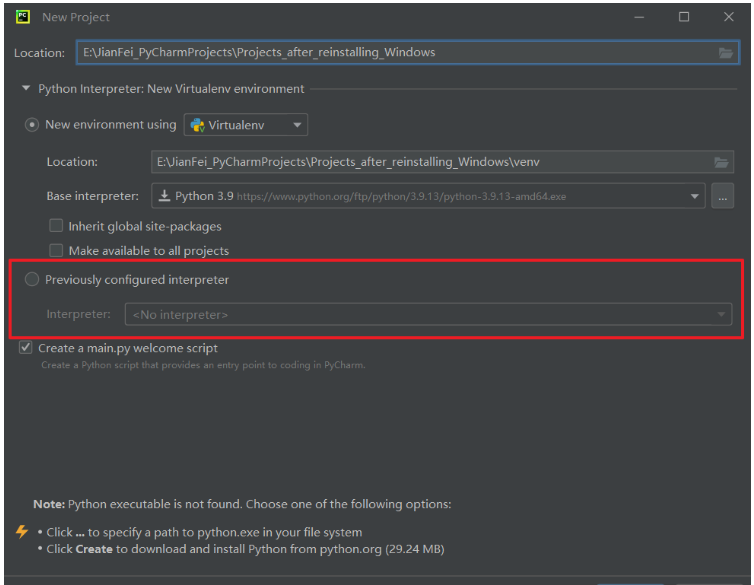
點擊后,再點擊最右邊的 Add Interpreter
如果點擊后進入Conda Environment 右下角出現 Conda Executable is not found
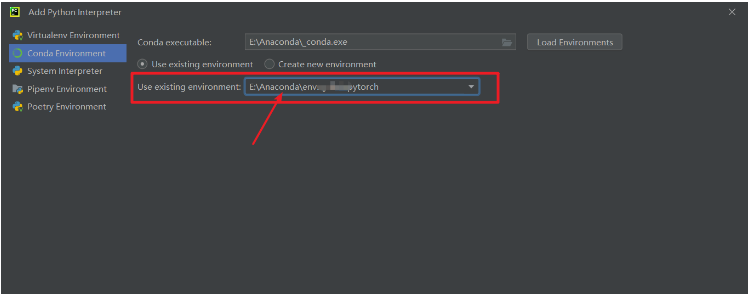
點擊右下角的OK就可以添加上虛擬環境了。
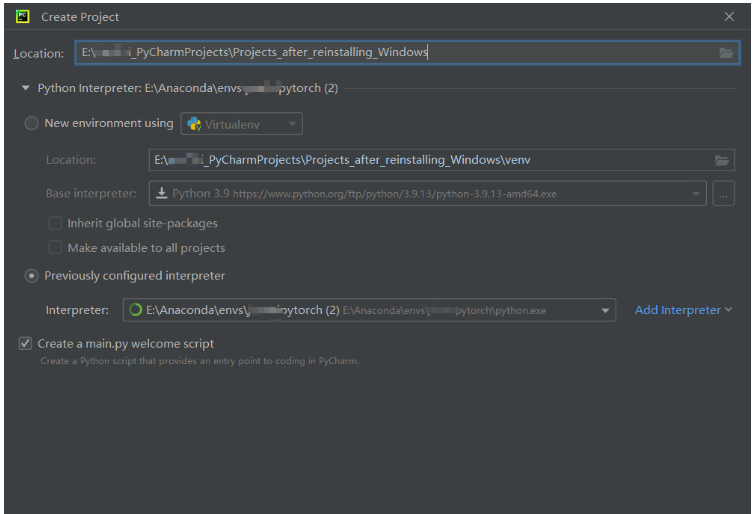
點擊右下角的Create即可完成
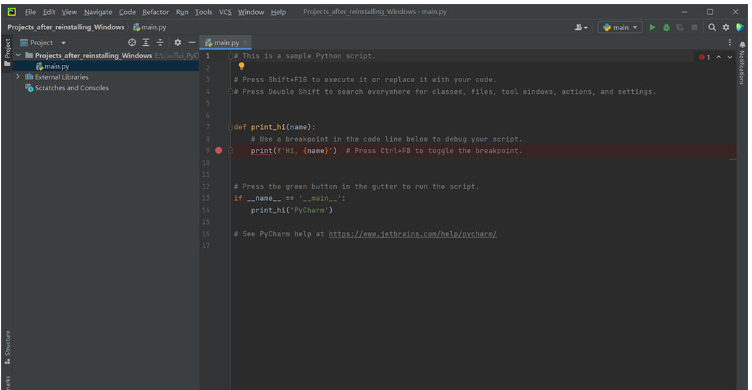
成功!!!
我們可以輸入一些命令驗證一下,這個環境的PyTorch是否能夠運行
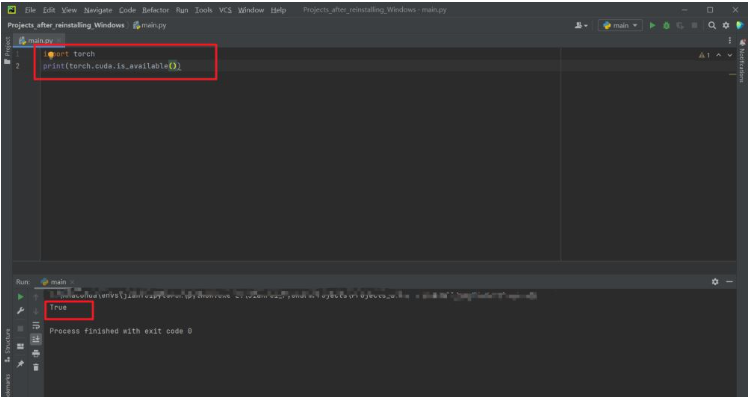
顯示為True,代表此環境能夠正常使用,大功告成。
以上就是關于“WIndows10下怎么安裝Anaconda、Pycharm及Pytorch環境”這篇文章的內容,相信大家都有了一定的了解,希望小編分享的內容對大家有幫助,若想了解更多相關的知識內容,請關注億速云行業資訊頻道。
免責聲明:本站發布的內容(圖片、視頻和文字)以原創、轉載和分享為主,文章觀點不代表本網站立場,如果涉及侵權請聯系站長郵箱:is@yisu.com進行舉報,并提供相關證據,一經查實,將立刻刪除涉嫌侵權內容。